
El software de Recuperación de Datos de Windows recupera particiones GORDAS borradas y perdidas de IDE/AT, SATA, SCSI y unidades de disco de Destello de USB.
Descargue la demostración libre y recupere todas sus particiones GORDAS perdidas/borradas

Recupere particiones GORDAS borradas/perdidas en Windows
Antes de Que el sistema de archivo de NTFS fuera introducido, la mayor parte del uso alrededor del mundo hecho del ordenador personal del sistema de archivo de Mesa de Asignación de Archivo mejor conocido como el sistema de archivo GORDO. Aunque haya versiones diferentes del sistema de archivo GORDO, la versión GORDA el más extensamente usada es el 32 sistema de archivo GORDO. Es usado extensamente en el Windows 98, 2000 Servidor y un poco de Windows sistemas de XP. Con el advenimiento de NTFS, el uso del sistema de archivo GORDO ha sido restringido a unidades de disco de USB.
La popularidad de NTFS sobre la GRASA es debido a que los aspectos anticipados son apoyados por el sistema de archivo de NTFS. Sin embargo, hay todavía los laptops y las unidades de disco de USB que hacen el uso del sistema de archivo GORDO. Uno de los reveses principales del sistema de archivo GORDO con respecto a la pérdida de datos es que este sistema de archivo carece de una recuperación de fallo del sistema buena u opción de seguridad, que automáticamente hace el sistema de archivo GORDO más propenso a la pérdida de datos.
Algunos motivos comunes de la pérdida de datos en un disco duro con el sistema de archivo GORDO son ataques de virus, malgrama, eliminación casual de las particiones y pérdida de particiones debido a un fallo del sistema de disco duro. La pérdida de datos también está obligada a ocurrir, cuando convertimos el sistema de archivo de la GRASA a NTFS. Las particiones GORDAS borradas/perdidas pueden ser recuperadas si usted hace el uso de un software de recuperación de datos de Windows bueno Para recuperar las particiones perdidas o borradas fácilmente. Recuperar la partición el software de Partición le deja recuperar datos de particiones perdidas. Este software de recuperación de datos sólo Para Leer asegura que el presente de datos en las particiones no afectadas no es afectado durante la recuperación de datos.
Usted puede seguir los pasos dados abajo, recuperar con éxito las particiones GORDAS perdidas de sus unidades de disco,
El paso 1:Run la aplicación, haciendo doble click en el atajo de escritorio, o seleccionando el icono de los Programas pone el presente en una lista en el Menú de Principio. Windowis principal mostrado, como mostrado en Figura a. Hay tres opciones proporcionadas. Seleccione Recuperar su opción de datos.

Figura a : ventana principal
Paso 2: Tan pronto como usted selecciona Recuperar su opción de datos, una nueva ventana mostrará todas las unidades de disco físicas que son conectadas al ordenador personal, y los modos de procesamiento, como mostrado en la Figura b. Escogido una fuente expulsan de la lista y el modo de procesamiento Para tratar la unidad de disco. El software proporciona dos modos de procesamiento.
Note: en Ausencia, siempre se pone que el modo de procesamiento Muestre la partición (ones) por defecto. Esta opción puede ser cambiada por el usuario, haciendo clic en la Búsqueda del botón tipo radio de partición (ones) perdido.

Figura b: Seleccione unidad de disco Física
Paso 3: Usted también puede usar la Exploración Rápida o el método de Exploración Cuidadoso, Para encontrar las particiones perdidas, como mostrado en la Figura c. La Exploración Rápida hace una búsqueda rápida de las particiones perdidas, y de ahí ahorra el tiempo. La Exploración Cuidadosa hace una búsqueda detallada, y por lo tanto consume más tiempo, pero es más seria.
Haciendo clic en el Siguiente botón, la aplicación analiza la unidad de disco, y pone todas las particiones encontradas en una lista en la mesa de partición.
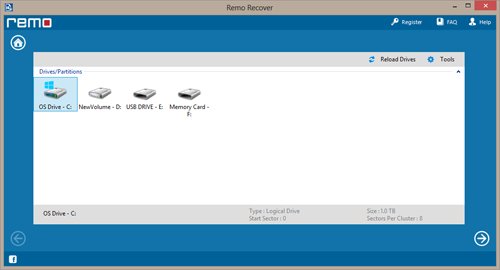
Figura c: método escogido que Escanea
Paso 4: En clickinng el Siguiente botón, una nueva ventana, Para seleccionar la unidad de disco lógica de la cual usted quiere recuperar los datos, es mostrado, como mostrado en la Figura c. Seleccione la unidad de disco lógica, y haga clic en el botón de Fin.
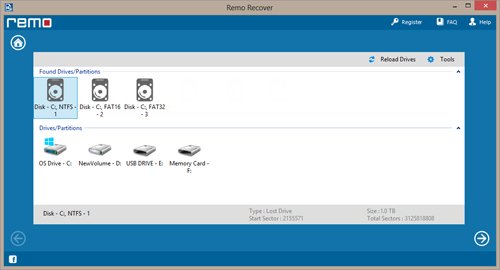
Figura d: Seleccione unidad de disco Lógica
Paso 5: haciendo clic en el botón de Fin, el software comienza a escanear la unidad de disco que ha sido seleccionada, y muestra los archivos encontrados y carpetas en la forma de una estructura de árbol, como mostrado en la Figura d.

Figura e: Encontrado archivos y carpetas
Paso 6: Una vez que la estructura de árbol es formada, el último y el paso final deben restaurar los datos a una unidad de disco de lugar de destino segura. Seleccione los archivos y carpetas que usted quiere ahorrar, de la lista, y ahorrarlos en la unidad de disco de lugar de destino.
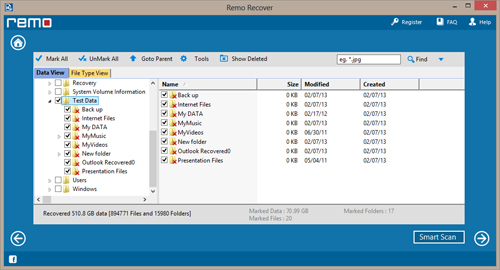
Figura f: unidad de disco de Lugar de destino Escogida
Si usted no quiere ahorrar los datos inmediatamente, usted puede ahorrar la información escaneada en un archivo, usando el 'Ahorra la opción’ de Exploración de Información del menú de Instrumentos. Usted puede usar más tarde ‘la opción’ de Exploración de Información Abierta Para abrir el archivo de información de exploración, y ahorrar los datos recuperados en la unidad de disco de lugar de destino deseada.